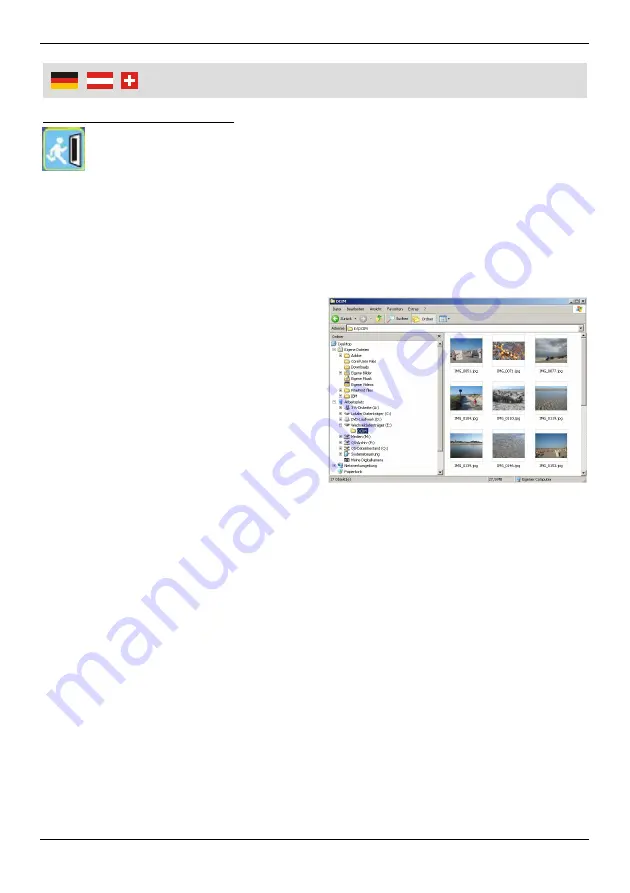
12
Bedienung
Wiedergabemenü beenden
Wählen Sie dieses Symbol aus und bestätigen Sie die Auswahl mit der
Start Taste (5), um das Wiedergabemenü wieder zu verlassen.
Übertragen eingescannter Bildern auf den PC
Verbinden Sie den Film- und Diascanner über das mitgelieferte USB Kabel (8) mit
einer freien USB Schnittstelle an Ihrem PC. Die Stromversorgung des Scanners
erfolgt in diesem Fall über das USB Kabel.
Der Scanner wird als USB Massenspei-
cher erkannt und im Windows System
als ein neues Wechseldatenträger-
Laufwerk eingebunden. Befindet sich
eine SD Karte im SD Kartenleser (3), so
wird dieser Kartenleser als Wechselda-
tenträger Laufwerk am PC angezeigt, so
dass Sie z.B. über den Windows
Explorer auf die Verzeichnisse und
Bilder der eingelegten SD zugreifen
können.
Die eingescannten Bilder befinden sich immer im Verzeichnis „DCIM“ bzw. in
einem Unterordner dieses Verzeichnisses.
Befindet sich keine SD Karte im Kartenleser des Scanners, so wird der interne
Speicher des Scanners als Wechseldatenträger Laufwerk im Windows PC
angezeigt.
















































